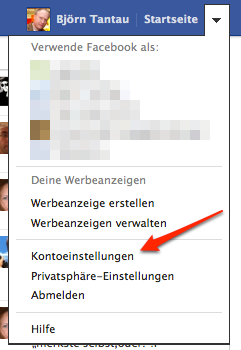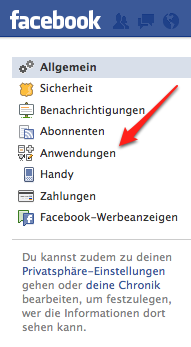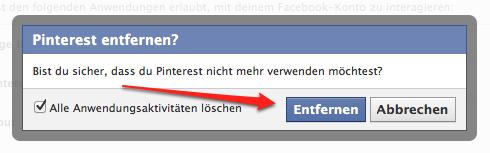Facebook ist groß, die Möglichkeiten scheinen unbegrenzt. Vor allem Anfänger im sozialen Netzwerk tun sich oft schwer, alle Funktionen zu verstehen. Oft ist auch deren Benutzung (oder Entfernung) ein Problem. Weil ich in den letzten Wochen öfter von Personen aus der Gruppe der „Facebook Beginner“ zu diversen Themen angesprochen wurde, habe ich mich zu der Serie „FB Basics“ entschlossen. In dieser Serie werde ich in unregelmäßigen Abständen nützliche Artikel mit bebilderten Anleitungen zu grundlegenden Einstellungen bei Facebook veröffentlichen.
Im diesem ersten Artikel zeige ich, wie man Facebook Anwendungen löschen kann. Das Problem kennt sicher jeder Facebook User: Man hat eine vermeintlich tolle App gefunden und will diese Anwendung sofort seinem Konto hinzufügen. Weil es oft umständlich ist, einzelne Rechte an bestimmte Apps zu vergeben, vergibt man einfach alle Rechte, damit die App schnell einsatzbereit ist. Irgendwann kommt dann jedoch der Zeitpunkt, an dem man genau diese Anwendung nicht mehr braucht und sie loswerden will.
Ein sehr einfacher Weg, wie man Facebook Anwendungen löschen kann, ist der folgende: Auf der eigenen Startseite oder im eigenen Profil klickt man oben rechts auf das kleine Dreieck (siehe oben). Nun erscheint ein Menü, in dem man den Punkt „Kontoeinstellungen“ wählt. Auf der folgenden Seite klickt man links auf „Anwendungen“, so dass man alle Facebook Anwendungen angezeigt bekommt.
Um nun Facebook Anwendungen zu löschen können, sucht man nach der betreffenden App und klickt rechts neben „Bearbeiten“ auf das kleine Kreuz. Facebook fragt dann noch nach, ob man die App wirklich löschen will und ob das auch die Anwendungsaktivitäten gelten soll. Ein letzter Klick auf „Entfernen“ und die Facebook Anwendung ist gelöscht.
Tipp: Wer sich das Durchklicken zu der Übersicht der Anwendungen sparen will, nutzt einfach die URL facebook.com/settings?tab=applications – damit landet man direkt auf der Übersichtseite.
Und das Löschen klappt natürlich nur, wenn man bei Facebook eingeloggt ist.